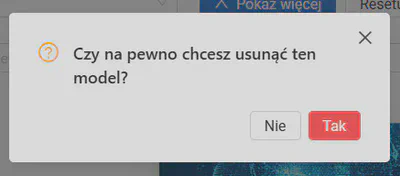Poruszanie się po sekcji modeli
Wszystkie wytrenowane modele można zobaczyć w sekcji Modele.
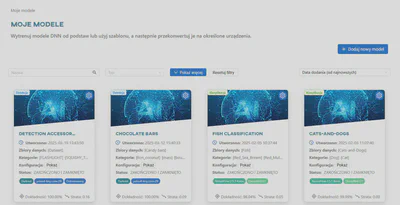
Listę modeli można filtrować i sortować na różne sposoby. Domyślnie są one sortowane według daty utworzenia (od najnowszej).
Opcje filtrowania i sortowania
Modele można filtrować według:
- Nazwy modelu
- Typu modelu (klasyfikacja/wykrywanie obiektów)
I sortować według:
- Daty utworzenia modelu (rosnąco/malejąco)
- Wartości dokładności (rosnąco/malejąco)
- Wartości strat (rosnąco/malejąco)
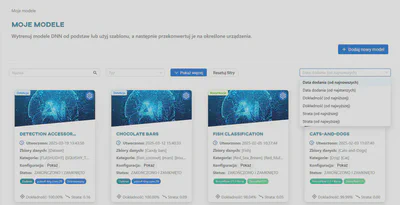
Klikając Pokaż więcej, można wyświetlić opcje zaawansowane i filtrować według:
- Statusu
- Frameworku
- Wstępnie wytrenowanego modelu
- Sprzętu, na który model został już przekonwertowany
- Czy model został dotrenowany, czy nie.
Przycisk Resetuj filtry przywraca domyślne opcje sortowania i filtrowania.
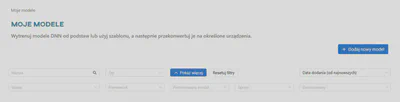
Inne działania
Jeśli najedziesz kursorem na kafelek modelu, zobaczysz opcję Uruchom ten model. Aby dowiedzieć się więcej, przeczytaj artykuł Uruchom model.
Jeśli najedziesz kursorem na ikonę koła zębatego, zobaczysz dodatkowe opcje.
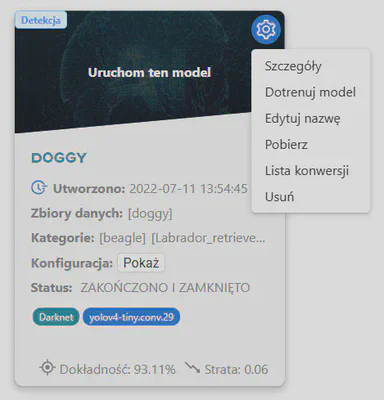
Szczegóły
Wybierz Szczegóły, aby sprawdzić wydajność wytrenowanego modelu.
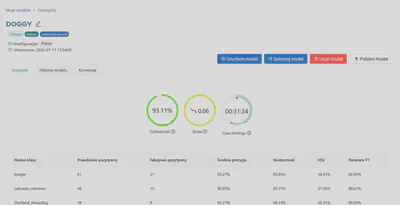
Dotrenowanie
Wybierz Dotrenuj model, aby poprawić wyniki modelu. Model można dotrenować, tworząc nowy model z dodatkowymi danymi wejściowymi.
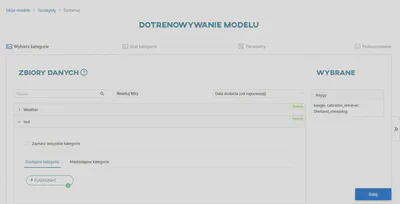
Edytuj nazwę
Wybierz Edytuj nazwę, aby zmienić nazwę modelu.
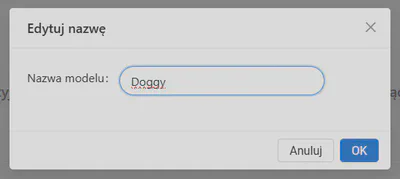
Pobierz
Wybierz Pobierz, aby pobrać model. Więcej informacji można znaleźć w sekcji Pobieranie.
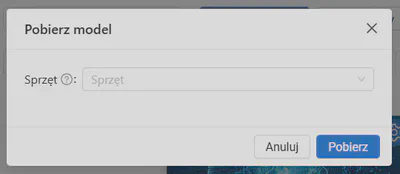
Usuń
Wybierz Usuń, aby usunąć model. Po kliknięciu przycisku zostaniesz poproszony o potwierdzenie akcji. Po potwierdzeniu model zostanie trwale usunięty bez możliwości cofnięcia zmian. Nie będzie on już dostępny w widoku listy modeli.